- Base de connaissances
- Reporting et données
- Rapports
- Créer un événement de modification de propriété
Avertissement : cet article est le résultat de la traduction automatique, l'exactitude et la fidélité de la traduction ne sont donc pas garanties. Pour consulter la version originale de cet article, en anglais, cliquez ici.
Créer un événement de modification de propriété
Dernière mise à jour: 19 novembre 2025
Disponible avec le ou les abonnements suivants, sauf mention contraire :
-
Marketing Hub Enterprise
-
Sales Hub Enterprise
-
Service Hub Enterprise
-
Data Hub Enterprise
-
Content Hub Enterprise
-
Commerce Hub Enterprise
Suivez les changements de valeur des objets et utilisez les données dans les listes, les workflows et les rapports.
Remarque : Lors de la création d’événements de modification de propriété, les limites ci-dessous s’appliquent :
- Vous pouvez créer jusqu'à 25 événements de modification de propriété par compte.
- Les événements de modification de propriété sont pris en compte dans la limite totale d’occurrences d’événements de 30 millions par mois.
- Les événements de changement de propriété ne peuvent pas être récupérés après avoir atteint la limite de 30 M.
Créer un événement de modification de propriété
Un événement de modification de propriété peut être créé via Paramètres de propriété ou Événements personnalisés.
Paramètres de la propriété
- Dans votre compte HubSpot, cliquez sur l'icône Paramètres settings dans la barre de navigation principale.
- Dans le menu latéral de gauche, accédez à Propriétés.
- Cliquez sur le menu déroulant Sélectionner un objet , puis sélectionnez Propriétés [objet] pour suivre les modifications d'une propriété pour cet objet.
- Dans l'angle supérieur gauche, utilisez les menus déroulants pour filtrer par groupe de propriétés, type de champ ou utilisateur ayant créé la propriété. Ou, entrez le nom d'une propriété dans le champ de recherche pour trouver une propriété spécifique.
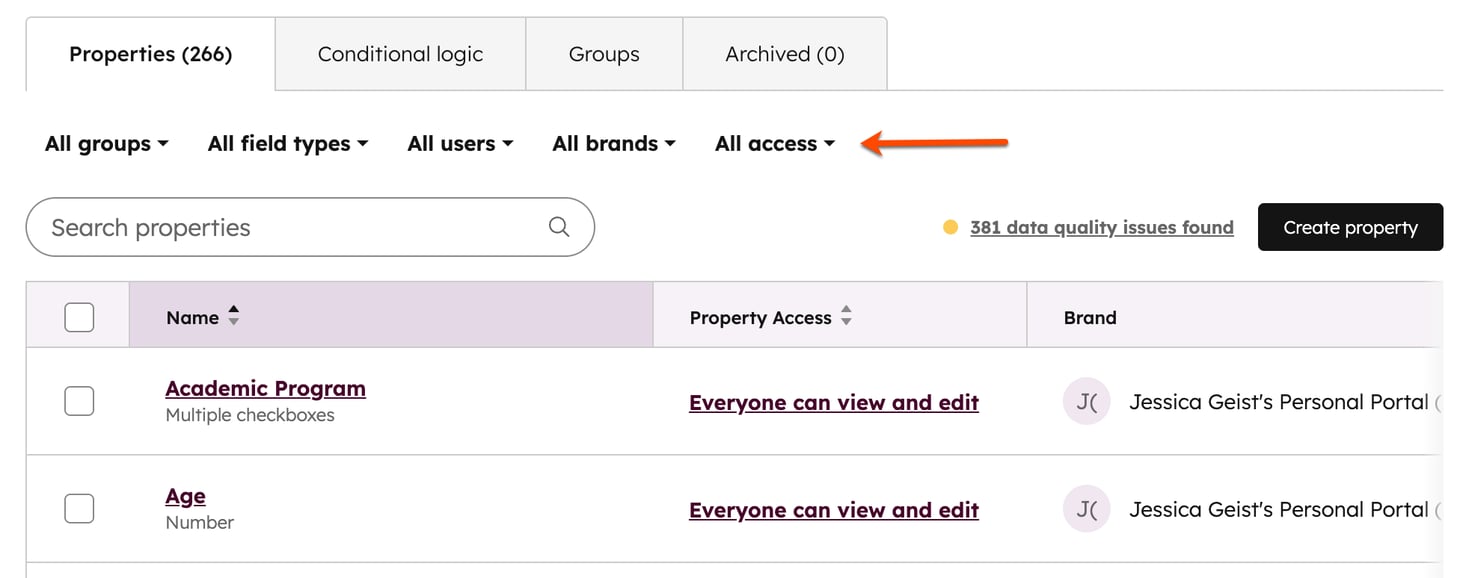
- Passez le curseur sur une propriété et cliquez sur Plus. Puis, sélectionnez Suivre les modifications.
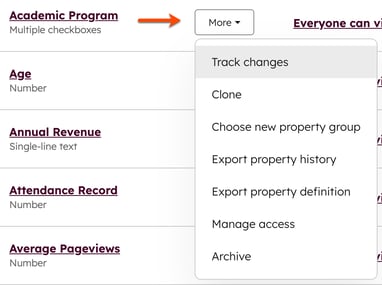
- Sélectionnez un opérateur. L'opérateur détermine quand le changement de valeur de la propriété doit être suivi. Une fois la propriété et l'opérateur sélectionnés, vous recevrez des informations sur la fréquence de mise à jour mensuelle de la propriété. Tous les événements de modification de propriété sont pris en compte dans votre limite mensuelle d’événement.
- Cliquez sur Créer un événement.
Événements personnalisés
- Depuis votre compte HubSpot, accédez à Gestion des> données,Gestion des événements.
- Dans l’angle supérieur droit, cliquez sur Créer un événement, puis sur Créer un événement personnalisé.
- Sélectionnez Suivre les modifications d'objet.
- Cliquez sur Suivant.
- Cliquez sur les menus déroulants pour sélectionner l’objet et la propriété d’objet à suivre. Lorsque la valeur de la propriété changera, cela déclenchera l'événement de modification.
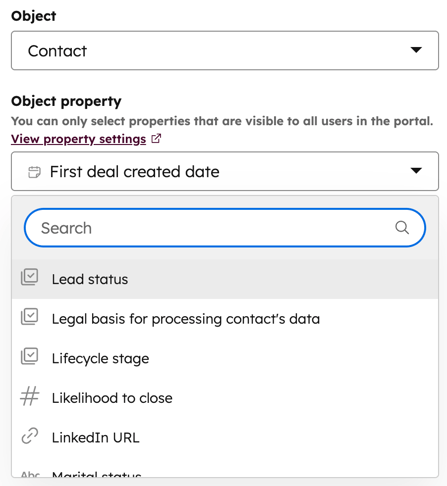
- Sélectionnez un opérateur. L'opérateur détermine quand le changement de valeur de la propriété doit être suivi. Une fois la propriété et l'opérateur sélectionnés, vous recevrez des informations sur la fréquence de mise à jour mensuelle de la propriété. Tous les événements de modification de propriété sont pris en compte dans votre limite mensuelle d’événement.
- Cliquez sur Suivant.
- Saisissez un nom d’événement et une description (facultatif).
- Les propriétés d'événement par défaut seront créées pour l'événement.
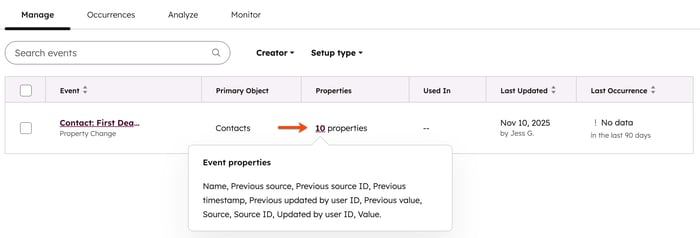
Remarque : Le suivi commencera lorsque l’événement de modification de propriété sera créé. Aucune donnée relative aux modifications apportées à la propriété avant cette heure ne sera renseignée.
Utiliser les données d'événements de modification de propriété
Les propriétés par défaut générées après la création d’un événement de modification de propriété peuvent être utilisées dans les listes, les workflows et les rapports.
- Depuis votre compte HubSpot, accédez à Gestion des> données,Gestion des événements.
- Passez le curseur de la souris sur l’événement et cliquez sur Actions. Ensuite, sélectionnez Utiliser dans. Dans les options, sélectionnez l’outil dans lequel vous souhaitez utiliser les données d’événement.
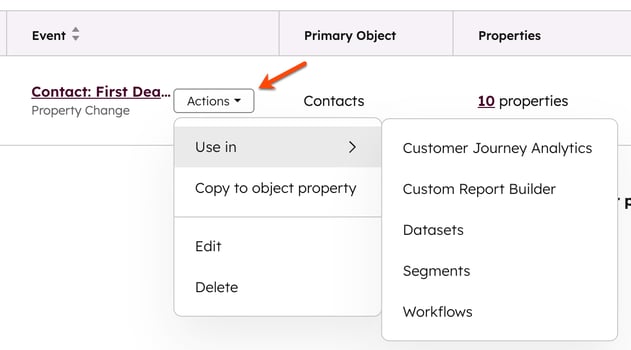
- Vous serez redirigé vers l’outil sélectionné où vous pourrez configurer votre configuration.
Reports
BETA
Merci d'avoir partagé votre avis.
Ce formulaire n'est utilisé que pour recueillir du feedback sur la documentation. Découvrez comment obtenir de l'aide sur HubSpot.